
TPM(신뢰할 수 있는 플랫폼 모듈)은 일상적인 보안의 필수적인 부분이 되었습니다. PC에 설치하면 다양한 수준에서 시스템을 보호하여 권한이 없는 사람이 컴퓨터에 침입하거나 데이터를 훔칠 수 없도록 합니다. Windows 11의 주요 요구 사항 중 하나이지만 우회할 수 있지만, 특히 장치를 보호하는 데 도움이 되는 방법을 이해하면 우회하지 않는 것이 좋습니다. 이 가이드에서 더 자세히 설명하고 마더보드에 TPM 칩을 설치하는 방법도 보여줍니다.
TPM의 기능
신뢰할 수 있는 플랫폼 모듈은 PC 보안에서 몇 가지 중요한 역할을 합니다. 그 중 몇 가지를 살펴보겠습니다.
1. BitLocker 드라이브 암호화
BitLocker는 PC가 유휴 상태일 때 모든 드라이브 파티션을 암호화된 상태로 유지합니다. 여기에는 부팅 구성 요소와 시스템 정보가 있는 기본 볼륨이 포함됩니다.
불행히도 하드 드라이브를 분실하거나 분실한 경우에도 데이터는 기밀로 유지됩니다. 누구도 데이터에 액세스하기 위해 운영 체제로 부팅할 수 없습니다.
TPM은 시스템 펌웨어와 협력하여 시작 시 로드되는 소프트웨어를 포함하여 시스템 시작 매개변수를 기록합니다. 예를 들어, 하드 드라이브 또는 USB 스틱에서 시스템 부팅 순서를 기록합니다.
TPM은 이러한 기록된 매개변수가 충족되고 예상대로 부팅이 발생하는 경우에만 개인 키가 드라이브를 해독하도록 허용합니다. 그렇게 하면 시스템 펌웨어와 TPM이 함께 작동하여 데이터 보안을 강화할 수 있습니다.
2. 비즈니스용 Windows Hello
Microsoft는 로그인을 인증하는 대체 방법으로 비즈니스용 Windows Hello를 만들었습니다. 때로는 암호를 잊어버리거나 해커에게 분실할 수 있습니다. 많은 PC 사용자는 자신의 모든 계정에 대해 하나의 비밀번호를 선호하며, 한 번 도용되면 자신의 신원도 공개될 수 있습니다.
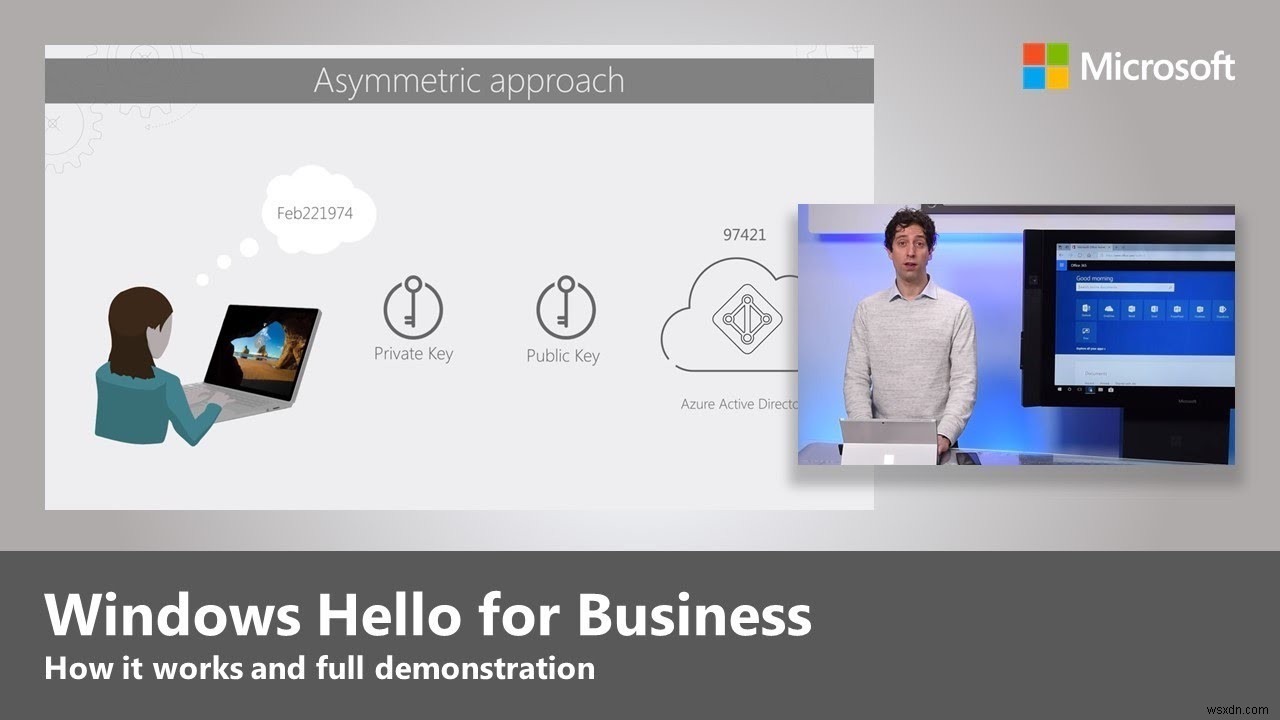
Windows Hello를 사용하면 여러 장치를 하나씩 결합하고 추가 암호화 키를 추가할 수 있습니다. 이렇게 하면 하나의 계정만 사용하여 여러 장치에서 더 잘 인증할 수 있습니다. TPM이 필요한 곳이기도 합니다.
시스템은 이 암호화 키를 TPM에 저장하여 TPM을 사칭하는 맬웨어의 잠재적인 트로이 목마 공격으로부터 키를 보호합니다.
3. 플랫폼 암호화 공급자
Microsoft는 암호화 API:차세대를 사용합니다. (CNG) 프레임워크를 사용하여 컴퓨터에서 알고리즘을 구현하고 보안을 유지합니다. 그렇게 하면 암호화를 사용하는 모든 소프트웨어와 앱이 알고리즘과 작동 방식에 대한 세부 정보를 몰라도 CNG API를 사용할 수 있습니다.
Windows는 시스템이 PC 마더보드의 TPM 하드웨어를 통해 실행하는 CNG의 알고리즘 구현을 제공합니다. 이 구현은 TPM의 고유한 속성을 사용하여 개인 키가 맬웨어에 의해 복제되지 않도록 보호합니다. 또한 여러 추측을 사용하여 PIN 코드를 해독하는 사전 공격으로부터 장치를 보호합니다.
소프트웨어 솔루션과 달리 해커는 TPM을 리버스 엔지니어링하여 개인 키를 훔치거나 기기에서 복사할 수 없습니다.
PC 마더보드에 하드웨어 TPM 칩을 설치하고 활성화하는 방법
컴퓨터에 칩을 설치하기 전에 다음 몇 가지를 고려해야 합니다.
- PC가 2016년 이전에 제조된 경우 TPM 칩을 지원하지 않을 가능성이 있습니다. 이 경우 할 수 있는 일은 많지 않습니다. 노트북/PC를 최신 버전으로 업그레이드하는 것이 좋습니다.
- PC가 구형이지만 이미 TPM 칩이 설치되어 있어도 TPM 1.2 버전보다 낮을 수 있습니다. 간단한 펌웨어 업그레이드로 문제를 해결할 수 있습니다.
- 2016년 이후에 제조된 PC라면 이미 TPM 칩이 설치되어 있을 가능성이 큽니다. 이 경우 TPM 칩을 활성화하기만 하면 됩니다. 그 방법을 보여주는 이 가이드를 확인하세요.
- PC가 최신이지만 TPM 칩이 설치되지 않은 상태로 제공될 수 있습니다. 하나를 구입하여 마더보드에 설치할 수 있습니다.
TPM 1.2를 2.0으로 업그레이드
앞서 언급했듯이 PC에 이미 TPM 1.2 칩이 설치되어 있으면 업그레이드로 충분합니다. 이에 대해:
- 계속하기 전에 PC에 모든 Windows 업데이트를 설치했는지 확인하십시오. 업데이트를 통해 TPM 펌웨어를 최신 2.0 버전으로 업그레이드할 때 시스템이 안정적이고 안전하게 유지됩니다. 이미 시스템을 업데이트했거나 자동 업데이트를 활성화했다면 이 단계를 건너뛸 수 있습니다.
- 계속하기 전에 데이터를 백업하십시오.
- 비즈니스용 Windows Hello를 사용하는 경우 TPM을 업데이트하기 전에 비활성화하십시오. 나중에 TPM을 삭제해야 하며 PC에서 PIN 또는 생체 인식 보안 세부 정보를 잃게 됩니다.
- Microsoft 장치(예:Surface Book)를 소유하고 있는 경우 특정 장치 모델에 대한 Microsoft TPM 업데이트 도구를 다운로드할 수 있습니다. 다른 랩톱/PC 브랜드의 경우 제조업체에서 펌웨어 업데이트를 받아야 합니다. 아래에서 몇 가지 일반적인 PC 제조업체 TPM 업데이트에 대한 빠른 링크를 찾을 수 있습니다.
- 컴퓨터 제조업체에서 유틸리티 도구를 다운로드하고 업데이트를 실행합니다.
- 델
- HP
- HP 엔터프라이즈
- 인피니언
- 레노보
- 파나소닉
- 도시바
- 후지쯔
업데이트를 실행한 후 다음 지침에 따라 TPM을 지웁니다.
- Windows 메뉴 버튼을 클릭하고 "설정 메뉴 -> 업데이트 및 보안 -> Windows 보안 -> 장치 보안"으로 이동합니다.
- 여기에 "보안 프로세서"가 표시됩니다. "보안 프로세서 세부정보"를 클릭합니다.
- '보안 프로세서 문제 해결'을 선택합니다.
- 'TPM 지우기' 버튼을 클릭합니다.
- 기기를 다시 시작하세요.
마더보드에 TPM 칩 설치
계속하기 전에 기기에 TPM 칩이 있는지 확인하셨습니까?
그렇다면 마더보드에 빈 TPM 헤더가 있습니까?
이에 대해 두 가지 방법이 있습니다. 기술에 정통하다면 PC를 열고 마더보드를 확인할 수 있습니다. 여전히 확실하지 않은 경우 제조업체의 웹사이트에서 자세한 기술 정보를 확인하세요. 마더보드 모델 번호를 온라인으로 확인할 수도 있습니다.
당신이 찾고 있는 것은 다음과 같은 포트입니다:
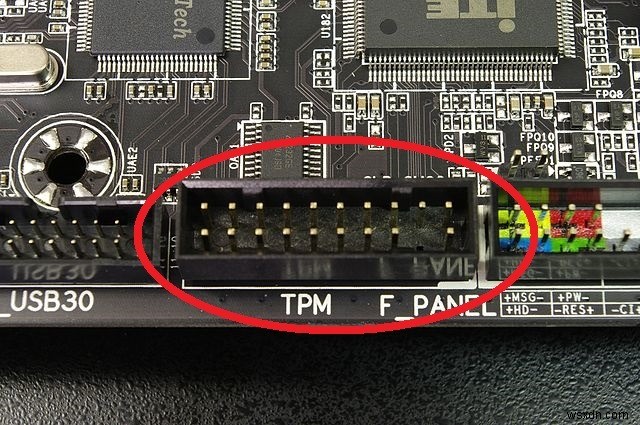
이 TPM 포트가 열려 있고 이 마더보드에 애프터마켓 TPM 칩을 설치할 수 있습니다.

TPM 칩을 올바르게 얻는 것만큼 필수적인 것은 없으며 모든 TPM 칩이 비슷하지는 않습니다. 제조업체 표준이 다르기 때문에 4가지 다른 TPM 구성이 있습니다. 12-1(12핀), 14-1(14핀), 18-1(18핀) 및 20-1(20핀).
선택한 TPM 모듈에는 마더보드의 TPM 헤더와 동일한 수의 핀이 있어야 합니다. 20핀 TPM은 12핀 헤더에 맞지 않으며 그 반대의 경우도 마찬가지입니다. 이를 확인하려면 TPM 헤더의 핀 수를 세십시오.
종종 TPM 모듈에서 하나의 구멍(삽입 방지 키라고 함)이 차단됩니다. 예상할 수 있습니다. 삽입 방지 키도 TPM 헤더와 일치해야 합니다.
PC에 TPM 칩을 설치한 후 활성화하는 것은 장치에 따라 다릅니다. BIOS 또는 Windows 설정에서 TPM을 활성화할 수 있습니다.
TPM 모듈을 설치하는 방법에 대한 이 유용한 비디오를 참조하십시오.

자주 묻는 질문(FAQ)
1. TPM 없이 BitLocker를 사용할 수 있나요?
TPM 모듈 없이 작동하도록 BitLocker를 재구성할 수 있습니다. 그러나 BitLocker는 컴퓨터를 다시 시작할 때마다 삽입해야 하는 암호화 키를 컴퓨터(종종 USB 드라이브) 외부에 저장합니다.
2. TPM이 기본적으로 비활성화되어 있는 이유는 무엇입니까?
TPM이 기본적으로 시스템 BIOS에서 회색으로 표시되면 PTT(Platform Trust Technology) 기능이 활성화되었음을 의미합니다. TPM 모듈을 활성화하려면 PC BIOS에서 PTT를 비활성화해야 합니다.
3. TPM은 마더보드 또는 CPU에 있습니까?
마더보드에서 TPM 칩을 찾을 수 있습니다. 때때로 PC 마더보드에 전용 칩이 없고 대신 통합 TPM 또는 펌웨어 TPM을 사용할 수 있습니다.
